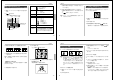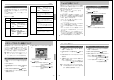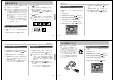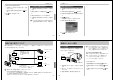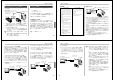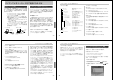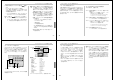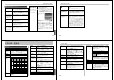User manual - XV-3
97
パソコンでメモリーカードをご利用になるには
4.
【왔】または【왖】で“ファイルタイプ”を選び【 】を押し
ます。
(ファイルタイプについては98ページ参照)
これで、電源OFF時に自動的にカードブラウザ用のファイル
が作成されるようになります。“切”を選ぶと、カードブラウ
ザ作成機能が解除されます。
• カードブラウザを作成すると、メモリーカード内のDCIM
フォルダに“INDEX.HTM”ファイル他が作成されます。
• 4の操作で【
】のかわりに【DISP】を押すと、
すぐにカードブラウザ用のファイルが作成されます。こ
のとき「しばらくおまちください」と表示されますの
で、この表示が消えるまで電源を切らないでください。
• 本機では、電源をOFFにすると液晶画面は消灯します
が、【電源/ファンクションランプ】または【動作確認用
ランプ】は点滅しています。この間は動作しており、自
動的にカードブラウザを作成しています(カードブラウ
ザ機能設定時)。【電源/ファンクションランプ】または
【動作確認用ランプ】点滅中に、下記の操作を行なうと、
カードブラウザが作成されないばかりでなく、画像デー
タ等メモリーカード内部のデータが破壊される恐れがあ
ります。下記の操作は絶対に行なわないでください。
【電源/ファンクションランプ】または【動作確認用ラ
ンプ】点滅中に
1. メモリーカードカバーを開ける(カードを抜く)
2. ACアダプターを抜く
3. 電池をはずす
4. その他異常操作を行なう
また、電池寿命末期やメモリーカードの容量が少ない
ときは、カ−ドブラウザが正常に作成されない場合が
あります。
• 表示される言語は、表示メッセージの切り替え(42ペー
ジ)で変更できます。
重要!
参考
98
パソコンでメモリーカードをご利用になるには
■カードブラウザ機能の設定について
本機は、電源を切るときにカードブラウザファイルを作成してい
るため、メモリーカード内の画像枚数が多いと、電源が切れるま
での時間がかかることがあります。カードブラウザファイルをご
利用にならない場合は、カードブラウザ機能の設定を“切”にす
ることをおすすめします。“切”にすると電源が切れるまでの時
間が速くなります。
カードブラウザファイルのご利用方法
ブラウザ表示には、4種類あります。
タイプ1: 撮影時の情報表示と、スライドショー機能がついた高
機能タイプ
• 高度なJava Scriptを使用しているので、Webブ
ラウザのバージョンが限定されます。
(Microsoft Internet Explorer Ver4.01以上、
Netscape Communicator Ver4.5以上)
タイプ2:
撮影時の情報表示と、軽快に画像確認が行なえるタイプ
• Webブラウザのバージョンに限定されません。
タイプ3: スライドショー機能がついたビュアーに徹したタイプ
• 高度なJava Scriptを使用しているので、Webブ
ラウザのバージョンが限定されます。
(Microsoft Internet Explorer Ver4.01以上、
Netscape Communicator Ver4.5以上)
タイプ4: 軽快に画像確認が行なえるタイプ
• Webブラウザのバージョンに限定されません。
99
パソコンでメモリーカードをご利用になるには
ここで“各フォルダ名”をクリックすると、そのフォルダ内画像
の情報表示になります。
画像
ファイル名
フォルダ名
■カードブラウザファイルを見るには
パソコンにメモリーカード内のデータを読み込み、“DCIM”フォ
ルダ内の“INDEX.HTM”ファイルをWebブラウザで開くと、
メモリーカード内のすべての画像が一覧表示されます。メモリー
カード内のデータの読み込み方は「メモリーカードの接続」
(93ページ)「パソコンとの接続」(89ページ)を参照してく
ださい。
画像情報
ファイルサイズ :File size
画像サイズ :Resolution
撮影画質 :Quality
撮影モード :Recording mode
露出モード :AE
測光方式 :Light metering
シャッタースピード :Shutter speed
絞り :Aperture stop
露出補正 :Exposure comp
測距方式 :Focusing mode
フラッシュモード :Flash mode
シャープネス :Sharpness
彩度 :Saturation
コントラスト :Contrast
ホワイトバランス :White balance
デジタルズーム :Digital zoom
撮影日時 :Date
モデル名 :Model
ここで“Index”をクリックすると、一覧表示に戻ります。
画像
ファイル名
画像情報
100
パソコンでメモリーカードをご利用になるには
■カードブラウザを保存するには
• USB端子での接続や、メモリーカードを直接読み込んだ場合
は、メモリーカード内の“DCIM”フォルダごと、パソコンの
ハードディスクや、フロッピーディスク、MOディスクなどに
保存してください。その後は、“DCIM”内のファイルを更新し
たり消去しないでください。新たに画像を加えたり、消去した
りすると、カードブラウザが正常に表示されなくなることがあ
ります。
• 専用ソフト(Photo Loader)を使用してもカードブラウザを
保存することができます。詳しくはPhoto Loaderの取扱説明
書をご覧ください。
• メモリーカードを再びデジタルカメラで使用するときは、以前
のファイルをすべて消去するか、フォーマットしてから使うこ
とをお勧めします。
重要!
• タイプ1、タイプ3に設定時、スライドショーで画像を開
いたときは、1008×768pixelsの画像も2016×
1536pixelsの画像と同じサイズで表示されます。
• 一覧表示ではプレビュー画像ファイル(95ページ)を使
用しています。他のカメラで撮影した画像やパソコンか
らコピーした画像については、プレビュー画像がないた
めに表示されないことがあります。この場合には、カメラ
内でページ送りをして一度カメラの画面で表示させる
と、自動的にプレビュー画像が作成されます。その後、
カードブラウザを表示させると、画像が表示されるよう
になります。